一、问题的引出
在使用Vmware创建Centos的系统时,会出现一个以下的页面,让我们来选择磁盘分区的方式。对比使用Windows的时候,系统会默认给分区成C盘、D盘、E盘等,所以当这里让我们自己选择分区的时候,就举手无措,只能每次按照默认的配置来选择,但是并不似每个默认的选择都适合自己的需求。为了了解哪种适合,就需要先了解什么是分区?

二、基础扩展
在了解什么是分区之前,很有必要先了解一下什么是磁盘?其实磁盘很好理解,磁盘就像我们在电视剧上海滩里面看到的留声机,具体结构如下图所示。可以看到一个磁头在盘片上进行转动,就像留声机运行时候的样子,所以在我们进行拷贝大文件的时候,会听到主机有很大的声音就是这里盘片快速转动,磁头在疯狂进行读写的操作。

在这个结构图最重要的就是盘片和磁头,由一个个盘片叠起来组成,每一个盘片并不是结构图那样看起来很光滑的样子,其实是划分了很多的磁道(下图中的一圈圈灰色同心圆)。从圆心向外面画直线又可以将一个磁道划分成一个个弧段(下图中绿色部分),这所谓的弧段也就是扇区。扇区也是磁盘中最小的组成单元,通常这样一个扇区存储的大小为512个字节(一些高级格式化磁盘的一个扇区最大可存储4096个字节)。

刚刚也提到磁盘中的盘片并不是一个盘片,而是多个盘片重叠在一起形成一个圆柱体,每一个盘片都有上下两个磁头进行读写。在这个圆柱体中每一个盘片上相同半径大小的磁道形成了一个圆柱面,称之为磁盘的柱面。
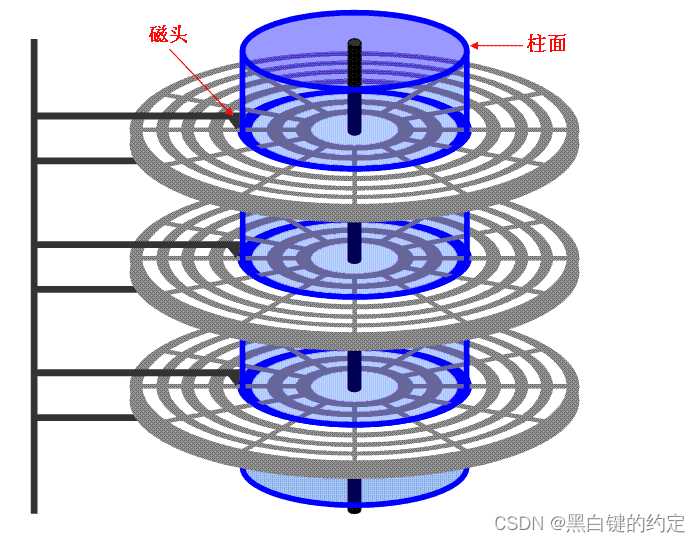
而磁盘分区就是两个柱面之间形成的区域。如果一个磁盘有两个柱面,也就意味着这个磁盘有三个分区。磁盘分区就是告诉操作系统,磁盘在此分割区域内可以存取的区域,例如A磁柱与B磁柱之间的区域,如此以来操作系统就可以在这个指定区域之间进行文件的读、写、查询操作。
三、问题解决
再回到最上面的那张选择磁盘分区方式,对应选项的相关说明如下:
Use All Space :删除当前磁盘中的所有分区后使用所有的分区。
Replace Existing Linux System(s): 替换当前磁盘内的所有的linux分区,而不替换其他系统创建的分区,这是默认的选项
Shrink Current System:利用(挤压)分区上存在的所有的空闲空间,创建系统默认的分区布局
Use Free Space:使用未使用的分区空间
Create Custom Layout:自定义分区方式.
这里一般推荐选择自定义分区的方式,即选项五——Create Custom Layout。
对于自定义分区的方式,必须要给/boot、交换(swap)分区、根目录进行分配,并且要按照这个顺序进行分配。
/boot分区就是操作系统的内核及在引导过程中使用的文件,通知设置的大小为200MB。文件格式选择为Ext4,并且大小固定。

交换分区类似于Windows中的虚拟内存,即当内存不足时,会把硬盘的空间虚拟成内存使用,从而解决内存不足的情况。例如内存大小为2G时,当内存不足时,就会将内存中有一些时间没有操作的程序所占用的内存空间释放,这个空间的内容会临时的拷贝到磁盘中指定交换分区中,等需要使用的时候又从交换分区拷贝回内存。通常来说交换分区的大小会设置成内存大小的两倍,但仍需根据实际情况进行考虑。

根分区,通常是将磁盘剩余的空间分配给/。
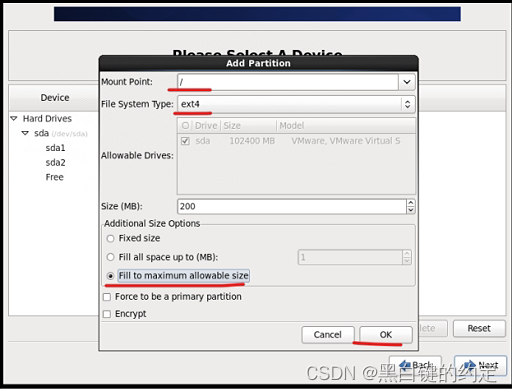
分好后的最后结果如下图:

四、知识延伸
1)当上面步骤操作完后会有一个进行格式化的提示,格式化的目的就是写入文件系统,没有格式化的硬盘是不能进行使用。因为每种操作系统所设置的文件属性/权限,以及存放数据的格式会有所不同,所以为了跟当前分权选择的配置保持一致,就必须进行格式化。
2)在上面进行分区时,会选择“File System Type”,在Linux文件系统中常见的格式分为Ext2、Ext3、Ext4,类比于Windows下的FAT和NTFS。其中Ext4是在Ext3的基础上做了优化,修改了部分重要的数据结构,支持了更大的文件系统和更大的文件,而Ext3相比于Ext2只是多了日志功能。
Ext3支持最大的文件系统为16TB以及最大的文件为2TB,而Ext4支持1EB(1048576TB)的文件系统以及16TB的文件。而且Ext3下只支持32000个子目录,Ext4则没有限制。
所以在上面对/boot和根目录分区选择文件格式都是默认的Ext4。